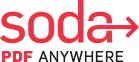Als u wilt weten hoe u een Google-document, zoals een PDF, die je hebt kom bij ons aan het juiste adres!
In dit artikel laten we u zien hoe u uw Google Documenten snel en eenvoudig naar PDF-bestanden kunt omzetten. We hebben twee manieren geschetst om een Google-document op te slaan in PDF-formaat, zodat u degene kunt selecteren die het beste werkt voor uw behoeften.
inhoudsopgave:
- Google Docs: het alomtegenwoordige documentformaat
- een Google-document opslaan als PDF-bestand
- wat als mijn opgeslagen PDF-document er niet goed uitziet?
- een Google-document opslaan als PDF met Soda PDF
- Hoe sla ik mijn nieuw aangemaakte PDF terug naar Google Doc-indeling?
- is Soda PDF veilig om mijn documenten naar PDF te converteren?
- eenvoudig documenten beheren met behulp van Soda PDF ‘ s krachtige tools
Google Docs: het alomtegenwoordige documentformaat
aangezien Google het web en ieders activiteiten op het web domineert, is het geen verrassing dat Google docs alomtegenwoordig is geworden, vooral op de werkplek.
de meeste mensen werken al een tijdje op afstand, en de prevalentie van Google Documenten die worden gedeeld en bekeken in browservensters neemt alleen maar toe.
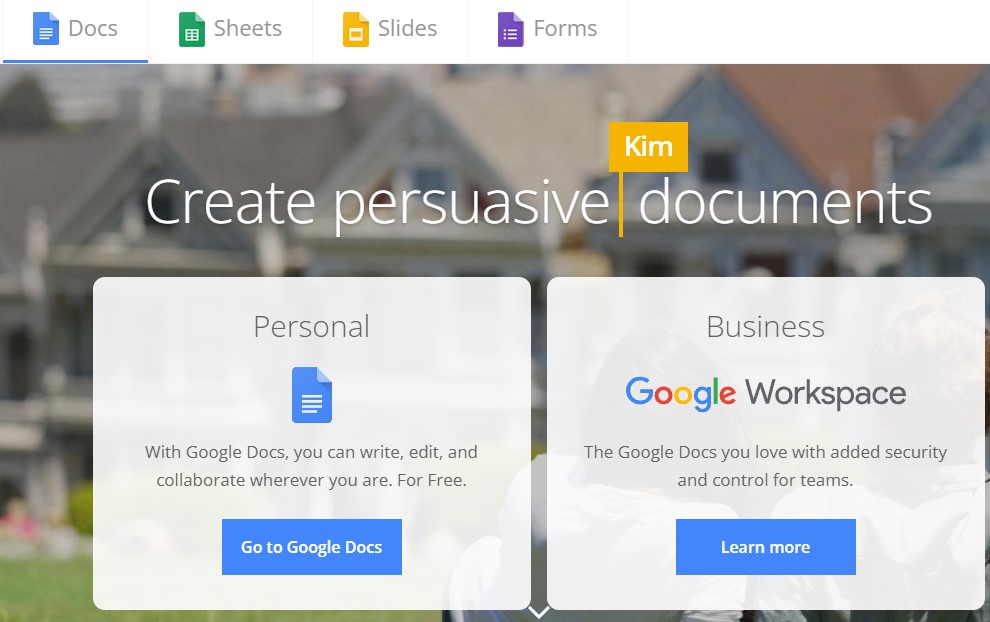
vroeg of laat wilt u uw Google-document opslaan en delen in PDF-formaat, vooral als u op een Mac werkt of bestanden naar Mac-gebruikers verzendt.
gelukkig is het gemakkelijk om een Google – document naar PDF te converteren als u de truc kent-en u hoeft niets te downloaden.
een Google-document opslaan als PDF-bestand
deze methode voor het converteren van een Google-document naar PDF wordt rechtstreeks vanuit uw Google Docs-app uitgevoerd.
- Open uw Google Docs-bestand in Google Drive.
- Klik in het menu Bestand op Download > PDF (Dit betekent opslaan als PDF).
- het downloaden moet binnen enkele seconden beginnen.
- Controleer of het bestand er goed uitziet.
- u kunt dan uw bestand direct delen op Google Drive Als u dat wilt.
wat als mijn opgeslagen PDF-document er niet goed uitziet?
de methode die we hierboven beschreven werkt geweldig en is super snel, maar soms converteren direct op Google Drive (vooral het opslaan als een PDF-document) zal uw document kwaliteit in gevaar brengen.
met andere woorden, er kunnen enkele fouten in uw nieuw aangemaakte document zijn, vooral als de oorspronkelijke inhoud een scan was.
als u merkt dat dit is gebeurd met uw bestand, kunt u eerst uw Google-document converteren naar een .docx-bestand, ga je gang en converteren naar PDF.
en hoe zou u dan naar PDF converteren? We hebben je gedekt, Lees verder!
een Google-document opslaan als PDF met Soda PDF
converteer eerst uw Google-document naar een Microsoft Word (.DOCX) bestand.
zo doe je dat:
- Open in Google Drive het Google-document en klik op Bestand> Downloaden.
- sla het bestand op en download het als a .docx. (Kies waar uw bestand zal worden opgeslagen, op uw schijf of een map op uw computer)
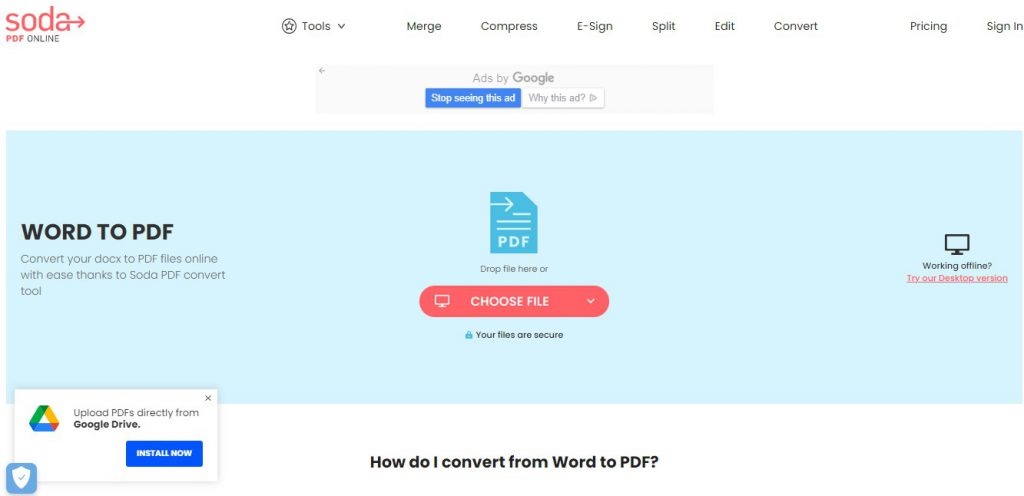
volg dan deze instructies om dat te converteren .docx-bestand naar een PDF met behulp van Soda PDF:
- Ga naar de Soda PDF site.
- Selecteer het menu online hulpmiddelen van de startpagina. Klik op Meer weergeven.
- klik op de Word to PDF link uit de array van pictogrammen.
- sleep het document dat u wilt converteren. Het zal automatisch beginnen om het te converteren naar een PDF-document.
- Download en sla uw geconverteerde PDF-document op wanneer u klaar bent en bekijk het in uw browservenster.
deze methode gebruikt een gratis tool op de Soda PDF-website – er is geen aanmelding, download of software-installatie nodig. Merk op dat u uw bestand rechtstreeks vanuit Google Drive kunt importeren als u deze tool wilt gebruiken.
Hoe sla ik mijn nieuw aangemaakte PDF terug naar Google Doc-indeling?
u zult merken dat Google Drive ook de mogelijkheid biedt om PDF naar Google Doc te converteren. Als u terug wilt converteren naar Google Doc-indeling, sleept u de PDF naar uw Google Drive, dubbelklikt u erop en selecteert u de optie om het te openen als een Google Doc.
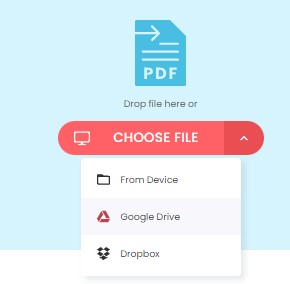
u kunt het vervolgens opslaan in Google Doc-formaat in uw map of downloaden op uw computer.
is Soda PDF veilig om mijn documenten naar PDF te converteren?
Ja. Soda PDF ‘ s website en PDF converter tool worden gebruikt door miljoenen mensen elke maand, en ze zijn 100% veilig.
we gebruiken SSL-codering om ervoor te zorgen dat uw afbeeldingen en documenten en gegevens niet worden aangetast, en verwijderen alle bestanden na verwerking.
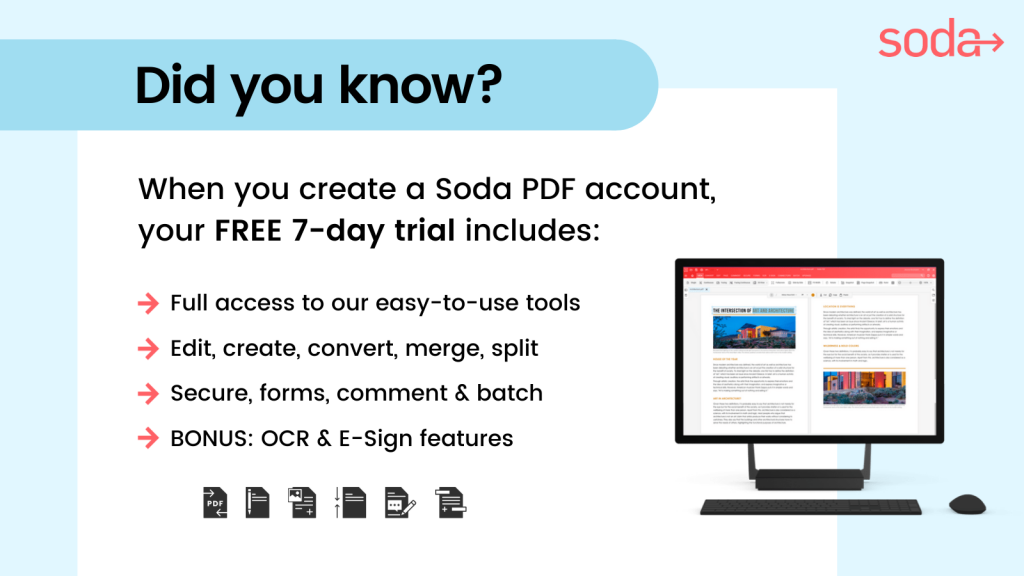
nadat u uw bestand hebt geselecteerd, upload naar de site en het is klaar met converteren, kunt u het PDF-bestand altijd opslaan in Google Drive Als u het gemakkelijk beschikbaar wilt hebben om te delen.
eenvoudig documenten beheren met behulp van Soda PDF ‘ s krachtige tools
Als u offline wilt werken om uw documenten te converteren, kunt u altijd de Soda PDF-desktopversie voor Windows downloaden. Hiermee kunt u al uw werk offline doen, van het converteren van documenten tot het samenvoegen en comprimeren van PDF ‘ s en nog veel meer!

probeer Soda PDF’ s eenvoudig te gebruiken PDF tools om snel te voldoen aan al uw document behoeften in een mum van tijd. Krijg Soda PDF Desktop met een gratis download van onze offline software oplossing, of werken vanaf elk apparaat met een internetverbinding met behulp van Soda PDF Online!